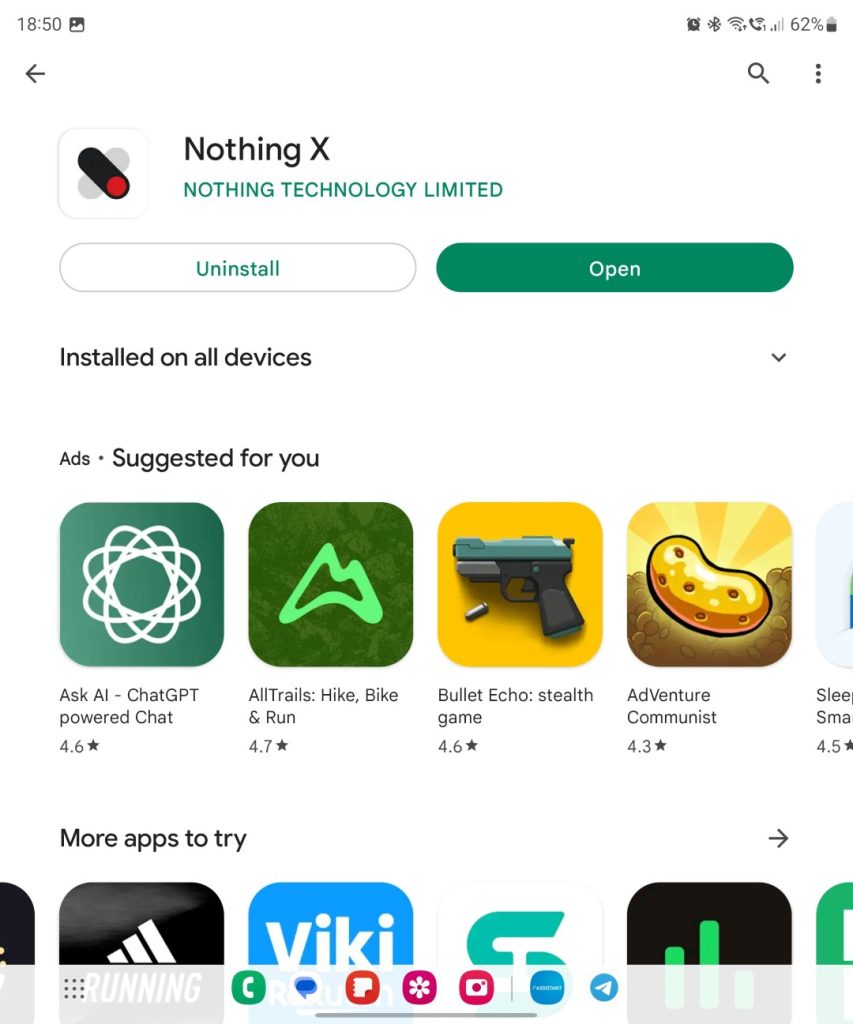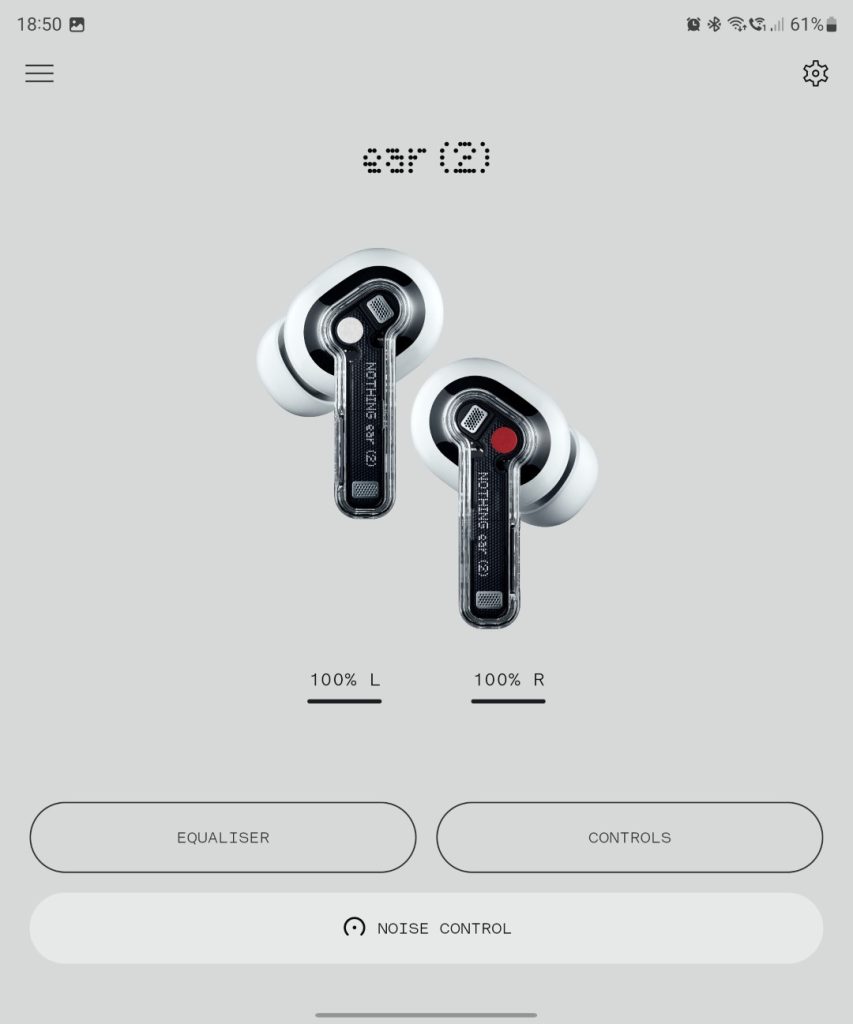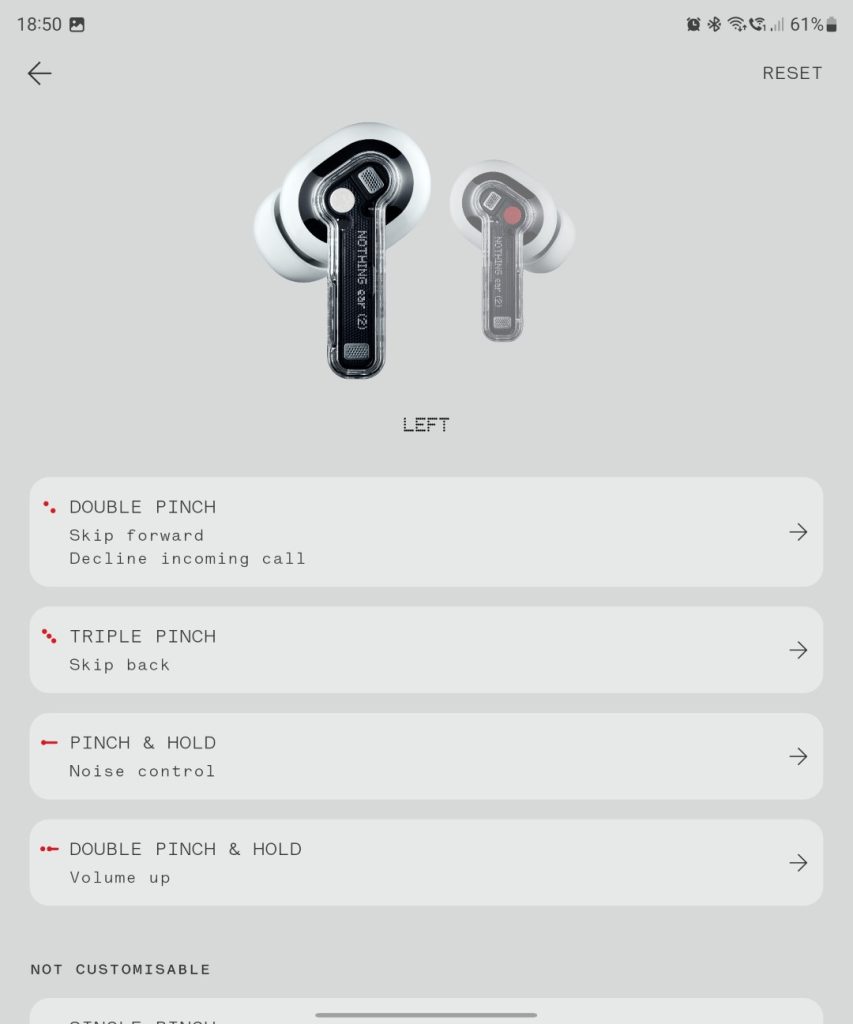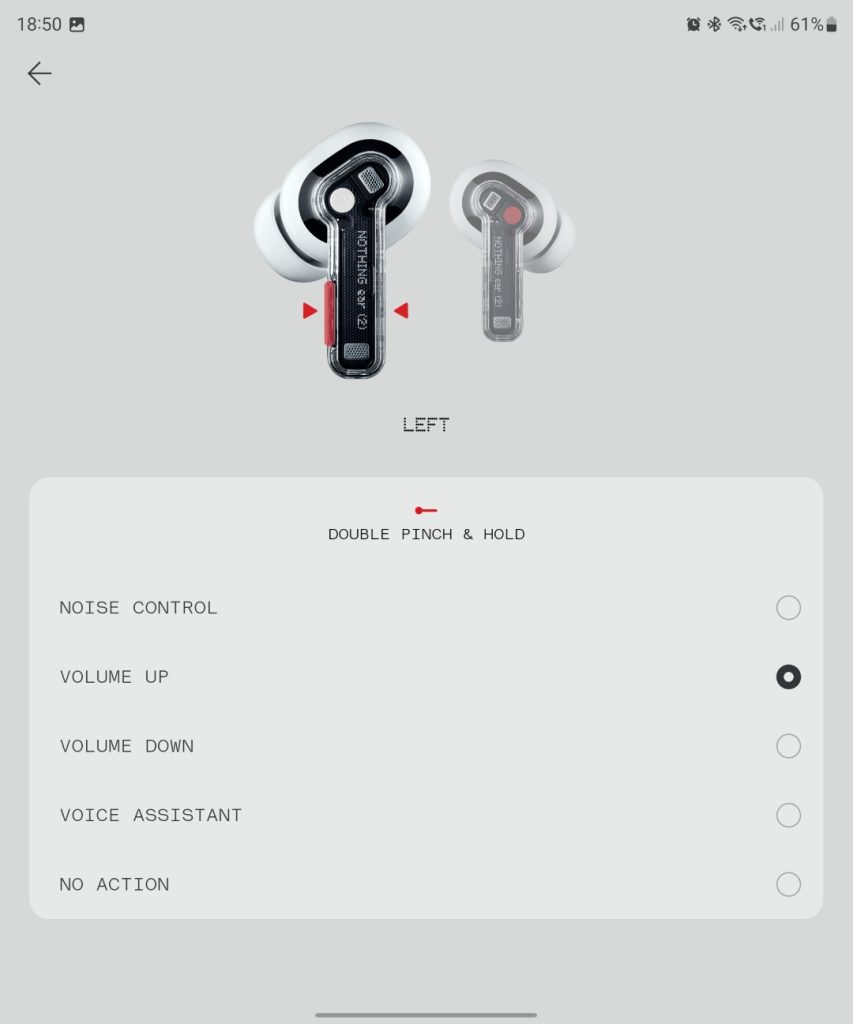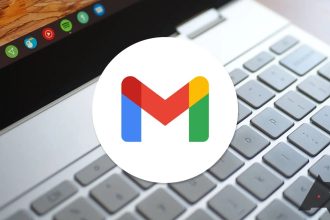Le Nothing Ear (2) sono cuffie eccellenti. Hanno ottenuto un punteggio di 9,3 su 10 nei nostri test, che è molto rispettabile. affimax asin=”B0BVZJ2WJT” max_merch=”10″ template=”grid” title=”Nothing Ear (2)”] Il problema è che per sfruttare questo “tanto volume”, bisogna sapere come accedervi. Le cose sono un po’ cambiate rispetto alla prima generazione e ora è necessario eseguire alcune brevi operazioni per ottenere il massimo dai vostri nuovi auricolari.
Come regolare il volume interno di Nothing Ear (2)
Non tutti gli smartphone sono affetti da questo problema. Personalmente l’ho riscontrato sull’Honor Magic 5 Pro. La natura del problema è piuttosto semplice, ma al giorno d’oggi è facile trascurarla.

Installare Nothing X
Nothing X è l’applicazione fornita con le cuffie Nothing, sia di prima che di seconda generazione, e anche con Ear (Stick). Non richiede un account per essere utilizzata, ha un’interfaccia semplice e facile da capire e occupa una quantità minima di memoria
Modificare i controlli
Una volta installata l’applicazione e collegate le cuffie, è necessario modificare i controlli delle cuffie. Quest’anno, Nothing ha migliorato notevolmente questo aspetto, consentendo di personalizzare le azioni da eseguire in base al numero di pressioni. Il controllo del volume non è scomparso da Nothing Ear (2). Semplicemente non è assegnato di default. È sufficiente riassegnarlo. Personalmente ho scelto una doppia pressione prolungata sull’auricolare destro per aumentare il volume e una doppia pressione prolungata sull’auricolare sinistro per abbassarlo